O método de distribuição Filotaxia cria clones em um padrão espiral que imita aqueles encontrados na natureza.

 Painel Modificar > Fazer uma seleção > Lista de modificadores > Modificadores do espaço de objetos > Array > implementação Distribuição > Filotaxia
Painel Modificar > Fazer uma seleção > Lista de modificadores > Modificadores do espaço de objetos > Array > implementação Distribuição > Filotaxia
- Menu padrão: Fazer uma seleção > menu Modificadores > Deformadores paramétricos > Array > implementação Distribuição > Filotaxia
O método de distribuição Filotaxia cria clones em padrão espiral, distribuindo-os do centro para fora. A espiral resultante imita os padrões de distribuição orgânica encontrados na natureza, como folhas em uma planta ou sementes em uma cabeça de girassol. O exemplo a seguir usa o método de distribuição Filotaxia para criar uma margarida. Consulte Criar uma margarida usando o Modificador de array para obter um exemplo detalhado de fluxo de trabalho.

Interface

- Intensidade
- Define a posição dos clones em relação à origem do array.
- Contagem
- Especifica o número de clones no array.
- Raio inicial
- Define a distância mínima da origem até o primeiro clone.
- Raio final
- Define o raio máximo do último clone no array.
- Desvio radial
- Quando definido com valor acima de zero, os clones são movidos progressivamente em direção ao raio final. Quando definido com valor abaixo de zero, os clones são movidos progressivamente em direção à posição do raio inicial.
- Ângulo
- Define o ângulo radial de cada clone sucessivo no array. O ângulo padrão, 137.508, é conhecido como Ângulo dourado e forma uma espiral filotática.
- Variação
- A localização de cada clone sucessivo ao longo da distribuição de rotação sofre ligeiro deslocamento.
- Semente
- Controla a aleatoriedade possível na aplicação da Variação aos clones.
- Axial
- Define a posição vertical dos clones ao longo do eixo Z local do array.
- Desvio axial
- Move os clones progressivamente ao longo do eixo Z local quando o valor é definido como diferente de zero.
- Desvio de escala
- Dimensiona os clones progressivamente, de modo que, na parte posterior do array, sejam maiores ou menores que o primeiro.
- Fase
- Move os clones na espiral. Por exemplo, o valor 100% move todos os clones pela espiral.
- Sentido anti-horário
- Altera a orientação em espiral do array para rotação no sentido anti-horário.
- Selecionar spline de distribuição
- Permite selecionar uma spline de referência na sua cena para usar como caminho para os clones no espaço 3D. Os clones são inseridos dinamicamente em padrão espiral, usando a spline como caminho.
Importante: Para resultados previsíveis, considere as práticas recomendadas a seguir ao usar o parâmetro Selecionar spline de distribuição:
- Para começar, crie uma spline de meio perfil na vista frontal.
Uma vez selecionada a spline de referência, o array é rotacionado em torno do eixo Z tal como o Modificador de torno.
- A spline de referência e o objeto de array devem ser centralizados em relação um ao outro, para que não ocorra deslocamento.
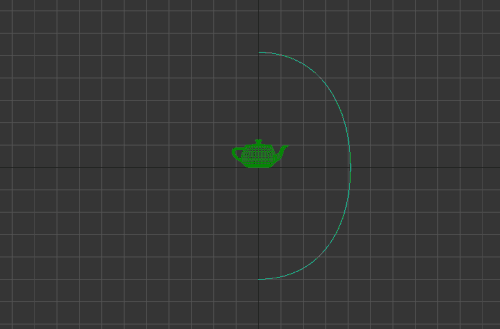
- Para começar, crie uma spline de meio perfil na vista frontal.
- Preenchimento automático
- Coloca o máximo possível de clones na espiral com base na escala do clone.
- Escala dinâmica
- Dimensiona cada clone em relação ao seu tamanho inicial para compactar a espiral de forma ideal.
- Array por elemento
- Se o objeto de origem tiver vários elementos e essa opção estiver ativada, você poderá selecionar entre os seguintes métodos de Array por elemento para controlar a organização de clones.
- Aleatório: cada elemento é usado aleatoriamente como clone potencial.
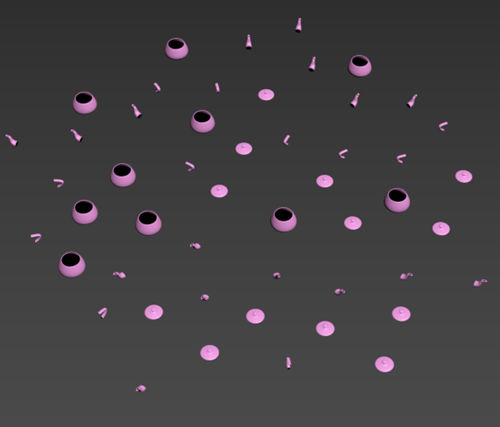
- Ordenado: os elementos são organizados em ordem sequencial, repetindo-se após o array ter percorrido todos os elementos.
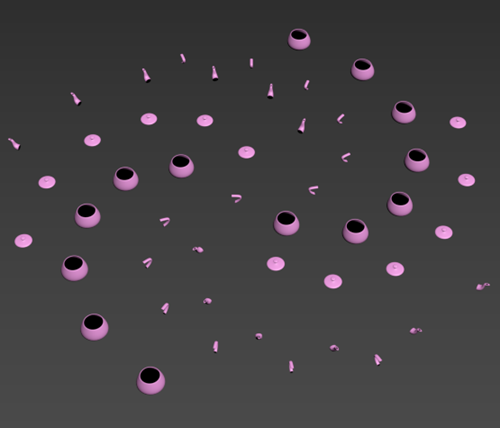
- Primeiro meio último: o primeiro e o último clone permanecem os mesmos, e os restantes são organizados aleatoriamente. No exemplo a seguir, o exemplo de elemento 1 é o primeiro clone e o elemento 2, o último.
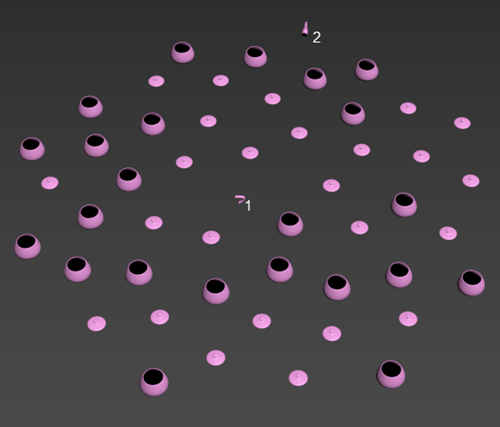 Nota: Uma organização Primeiro meio último requer ao menos quatro elementos no objeto para gerar o resultado esperado.
Nota: Uma organização Primeiro meio último requer ao menos quatro elementos no objeto para gerar o resultado esperado.
- Aleatório: cada elemento é usado aleatoriamente como clone potencial.
- Centralizar por
- Quando a opção Array por elemento está habilitada, Centralizar por também está habilitada.
- Define o ponto de giro de cada clone nos eixos X, Y e/ou Z em relação ao seu centro. Vários eixos podem ser selecionados simultaneamente.
- Ao se criar um array composto de elementos a serem usados como clones, isso facilita a criação de layout de elementos individuais em X para que eles não precisem residir na mesma localização em relação ao ponto de giro. Quando desativado, cada elemento utiliza sua posição em relação ao ponto de giro do objeto de origem.
- Seed
- Define uma semente de número aleatório para a seleção de elementos a serem usados como clones.
- Seed Randomization
- Clique em
 para randomizar o valor semente.
para randomizar o valor semente.